掲載日:2024年07月31日
定期購入の申し込みを解約する
このページでは、定期購入サービスの申し込みを解約する方法を説明します。
- ポイント
- 「定期購入」を設定した商品は、通常購入商品と注文の流れや一部仕様が異なります。
「定期購入」の設定は出店者様の任意です。
※本マニュアルに掲載の内容は、予告なく変更される場合があります。
※システム仕様に変更があった場合は、「ストアクリエイターPro」トップページでお知らせいたします。「ストアクリエイターPro」トップページを頻繁にご覧になることをおすすめいたします。
「定期購入申し込み一覧」画面を表示する
- 「定期購入申し込み一覧」画面
-

「ストアクリエイターPro」トップページ「注文管理」メニュー内[定期購入>定期購入申し込み一覧]を選択します。
表示された「定期購入申し込み一覧」画面で、「定期購入サービスお申し込みユーザーの検索」枠内の抽出条件を指定し、[検索]を押下します。
抽出条件で絞り込まれた定期購入申し込みが一覧表示されます。
抽出条件、表示項目の詳細は下記マニュアル(別ページ)をご参照ください。
表示された「定期購入申し込み一覧」画面で、「定期購入サービスお申し込みユーザーの検索」枠内の抽出条件を指定し、[検索]を押下します。
抽出条件で絞り込まれた定期購入申し込みが一覧表示されます。
抽出条件、表示項目の詳細は下記マニュアル(別ページ)をご参照ください。
- 参照ツールマニュアル
- 定期購入申し込み内容の処理
>>「定期購入の申し込み内容を確認する」
該当の申し込みを解約する
手順1
- 「定期購入申し込み一覧」画面
-

「定期購入申し込み一覧」に表示された注文の内容から、解約を行いたい定期購入の「選択」項目をチェックし[申し込み解約]ボタンを押下します。
- 重要解約前のご確認
- 定期購入は、お客様が解約を行わない限り、継続して商品をお届けする仕様です。
商品の欠品や廃番などにより、定期購入商品のお届けが継続ができない場合には、お客様へご案内のうえ、解約を行ってください。
手順2
- 「定期購入」解約確認画面
-
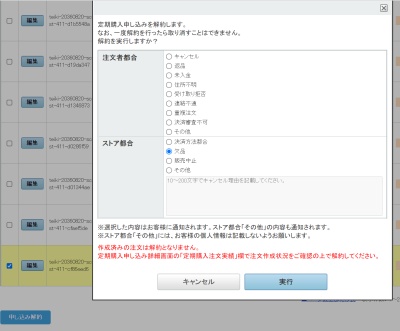
ポップアップ画面が表示されます。
キャンセル理由を選択します。
キャンセル理由を選択します。
解約理由の詳細
- 重要
- 解約処理をおこなうと、お客様あてに解約メールが自動送信されます。解約メール内に、出店者様が選択した解約理由が記載されます。解約理由は、正しく選択ください。(解約時に自動送信されるメール文面は、こちらをご参照ください。)
- 誤った理由にて解約処理をおこなった場合、修正はできません。
| 分類 | 選択肢 | 詳細 |
|---|---|---|
| 注文者都合 | キャンセル | お客様からキャンセル(解約)の申し出があった時に選択します。 |
| 返品 | お客様から返品された時に選択します。 | |
| 未入金 | お客様から支払いがされなかった時に選択します。 | |
| 住所不明 | 送った商品が住所不明で届けられなかった時に選択します。 | |
| 受け取り拒否 | 送った商品が受け取り拒否でお客様へ届けられなかった時に選択します。 | |
| 連絡不通 | お客様と連絡がつかなくなり、注文の処理ができなくなった時に選択します。 | |
| 重複注文 | お客様が間違えて2回注文をし、片方を解約する時に選択します。 | |
| 決済審査不可 | 決済方法の審査不可となった時に選択します。 | |
| その他 | 上記の「注文者都合」に該当する項目がなく、お客様の都合で解約する時に選択します。 | |
| ストア都合 | 決済方法都合 | 決済方法都合で発送ができず、解約する時に選択します。 |
| 欠品 | 商品が欠品した時に選択します。
|
|
| 販売中止 | 型番の変更や商品の販売終了などにより発送できず、解約する時に選択します。 | |
| その他 | 上記の「ストア都合」に該当する項目がなく、出店者様の都合で解約する時に選択します。
|
手順3
- 「定期購入」解約確認画面
-
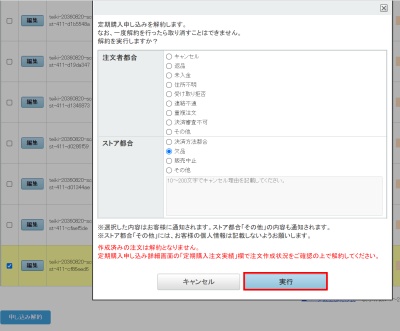
キャンセル理由を選択後、[実行]ボタンを押下します。
- 重要
- 一度解約を実行した後の取り消しはできません。
- ポイント
- 「定期購入」を解約しても、システムが自動生成を行った後の子注文がある場合、自動生成済みの子注文はキャンセルされません。
(参考:定期購入親注文・子注文の概要)







